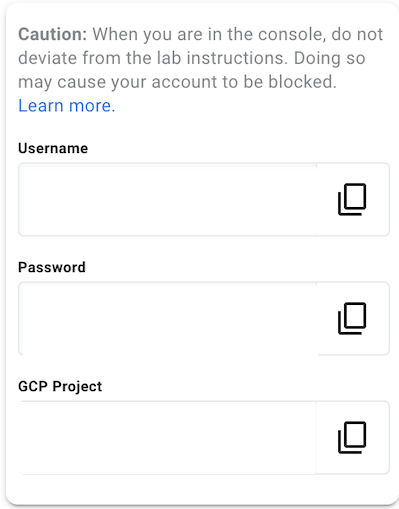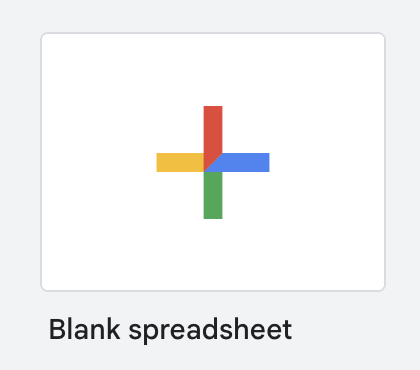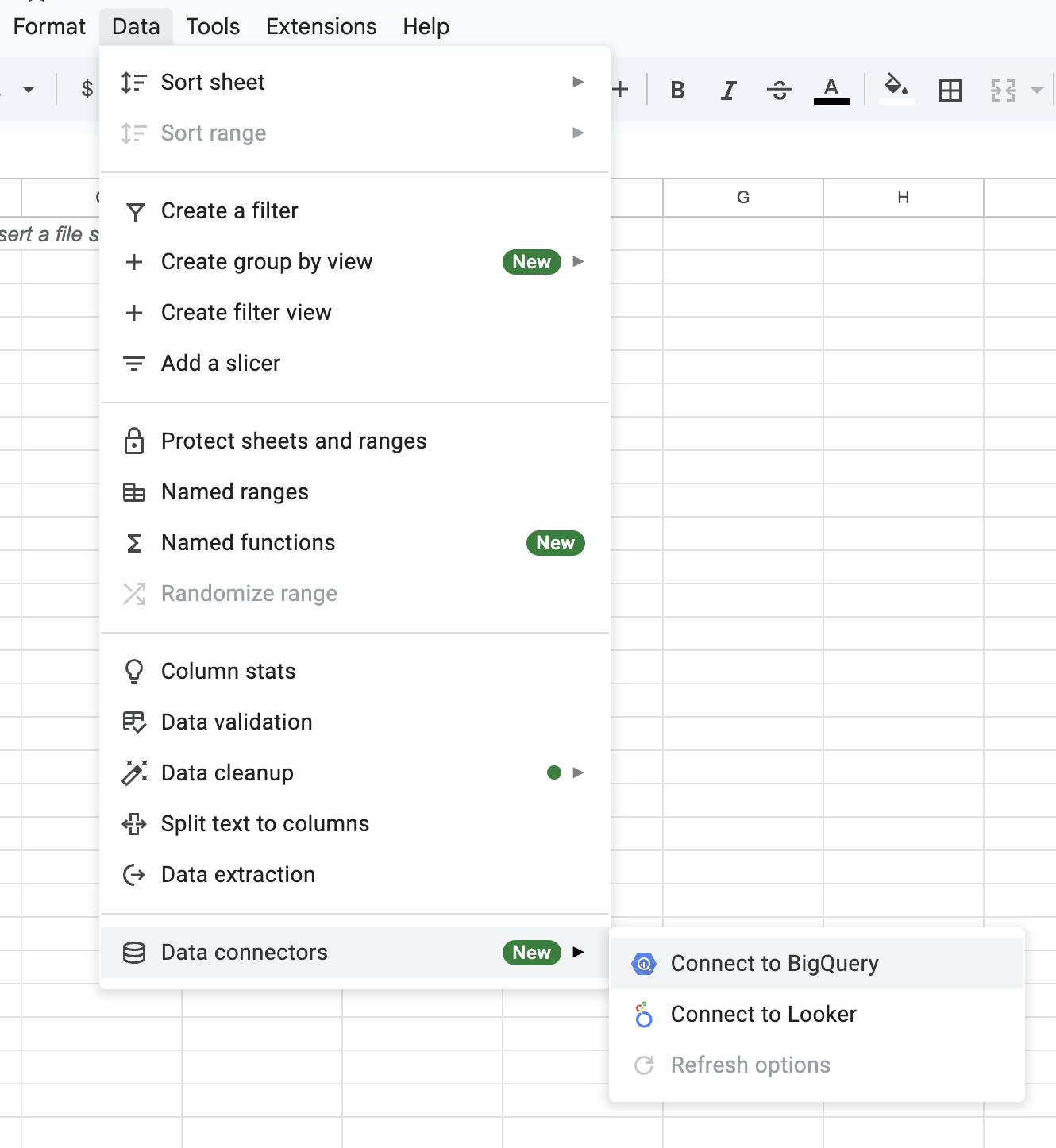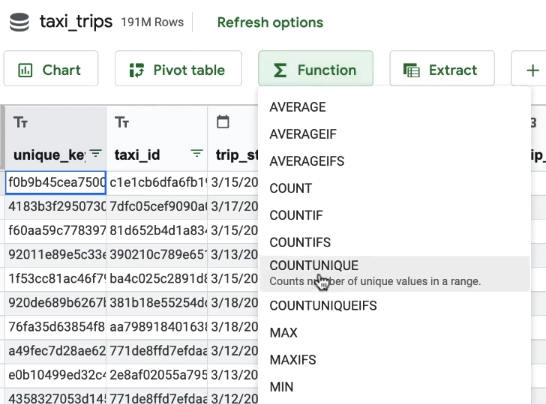GSP870

Ringkasan
Spreadsheet yang Terhubung menghadirkan kecanggihan dan kapasitas data warehouse BigQuery yang besar dalam konteks Google Spreadsheet yang sudah dikenal. Dengan Spreadsheet yang Terhubung, Anda dapat menganalisis miliaran baris data berskala petabyte di Spreadsheet tanpa memerlukan pengetahuan khusus tentang bahasa komputer seperti SQL.
Keunggulan tersebut memudahkan siapa saja, bukan hanya analis data, untuk menerapkan tabel pivot, diagram, dan formula ke set data yang besar serta berfokus pada pelanggan atau lini produk yang paling berharga. Setiap orang juga akan dapat mengembangkan model perkiraan, mengungkap tren, dan melakukan analisis ad hoc dengan mudah.
Yang akan Anda lakukan
Di lab ini, Anda akan:
- Menghubungkan set data BigQuery ke Google Spreadsheet.
- Menggunakan Formula untuk menemukan persentase perjalanan taksi yang mencakup tip.
- Menggunakan Diagram untuk memeriksa popularitas dan tren jenis pembayaran.
- Menggunakan Tabel pivot untuk mengetahui waktu tarif taksi yang paling mahal.
- Menggunakan Ekstraksi untuk mengimpor data mentah dari BigQuery ke Spreadsheet yang Terhubung.
- Menggunakan kolom Kalkulasi untuk membuat kolom baru dari transformasi/kombinasi kolom yang ada.
- Menggunakan Muat ulang terjadwal untuk menyiapkan pemuatan ulang data secara otomatis untuk analisis Anda.
Penyiapan dan persyaratan
Sebelum mengklik tombol Start Lab
Baca petunjuk ini. Lab memiliki timer dan Anda tidak dapat menjedanya. Timer yang dimulai saat Anda mengklik Start Lab akan menampilkan durasi ketersediaan resource Google Cloud untuk Anda.
Lab interaktif ini dapat Anda gunakan untuk melakukan aktivitas lab di lingkungan cloud sungguhan, bukan di lingkungan demo atau simulasi. Untuk mengakses lab ini, Anda akan diberi kredensial baru yang bersifat sementara dan dapat digunakan untuk login serta mengakses Google Cloud selama durasi lab.
Untuk menyelesaikan lab ini, Anda memerlukan:
- Akses ke browser internet standar (disarankan browser Chrome).
Catatan: Gunakan jendela Samaran (direkomendasikan) atau browser pribadi untuk menjalankan lab ini. Hal ini akan mencegah konflik antara akun pribadi Anda dan akun siswa yang dapat menyebabkan tagihan ekstra pada akun pribadi Anda.
- Waktu untuk menyelesaikan lab. Ingat, setelah dimulai, lab tidak dapat dijeda.
Catatan: Hanya gunakan akun siswa untuk lab ini. Jika Anda menggunakan akun Google Cloud yang berbeda, Anda mungkin akan dikenai tagihan ke akun tersebut.
Tugas 1. Buka Google Spreadsheet
- Klik tombol Start Lab. Di sebelah kiri terdapat panel berisi kredensial sementara yang harus Anda gunakan untuk lab ini.
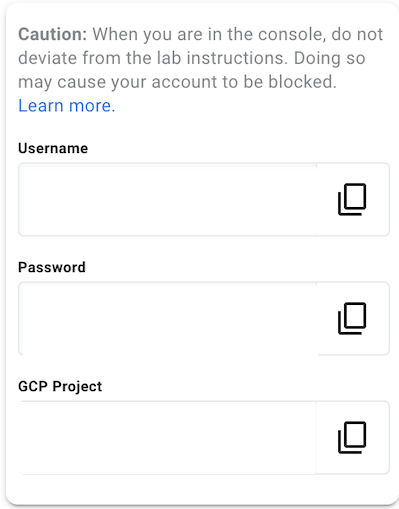
-
Di jendela samaran baru, buka halaman beranda Google Spreadsheet.
-
Di halaman Login Google, tempel nama pengguna dari panel Connection Details, lalu salin dan tempel sandinya.
Catatan:
Jika Anda melihat halaman Choose an account, klik Use another account.
Catatan: Anda harus menggunakan kredensial dari panel Connection Details. Jangan gunakan kredensial Qwiklabs Anda. Jangan menggunakan akun Google Cloud pribadi Anda untuk lab ini agar terhindar dari tagihan.
- Klik halaman berikutnya:
- Setujui persyaratan dan ketentuan.
- Jangan tambahkan opsi pemulihan atau autentikasi 2 langkah (karena ini akun sementara).
- Jangan daftar uji coba gratis.
Setelah beberapa saat, Anda akan berada di halaman beranda Google Spreadsheet.
- Di tab Google Spreadsheet, klik tombol Blank Spreadsheet di bagian Start a New Spreadsheet untuk membuat spreadsheet baru. Anda akan menghubungkan spreadsheet ini ke set data BigQuery dalam beberapa langkah berikut ini.
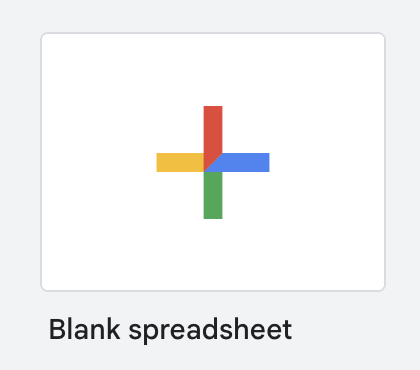
Tugas 2. Menghubungkan ke set data BigQuery
Data yang akan Anda analisis adalah perjalanan taksi di Chicago. Mulailah dengan menghubungkan set data publik terkait taksi Chicago yang tersedia di BigQuery ke Google Spreadsheet.
- Pilih Data > Data Connectors > Connect to BigQuery.
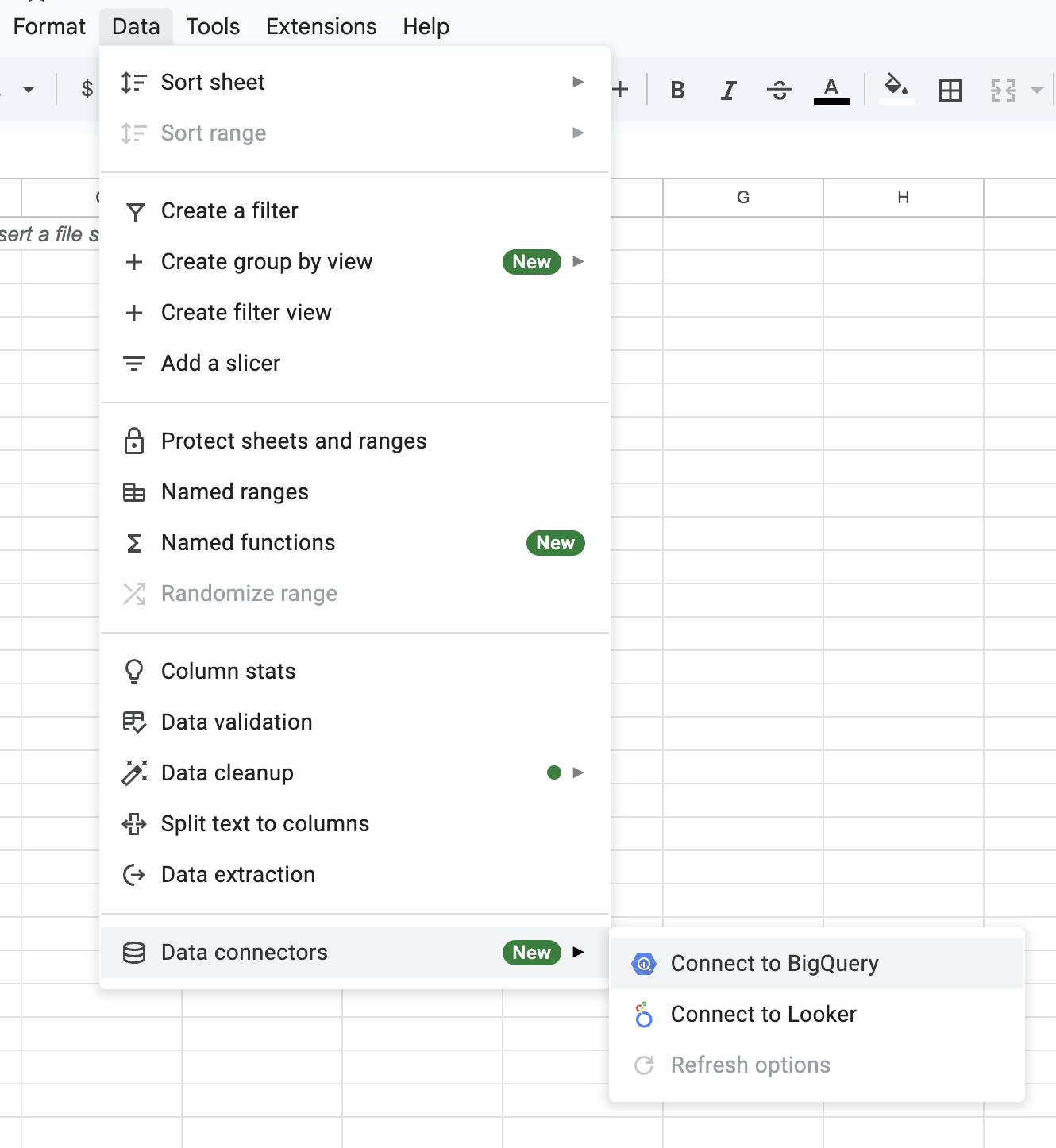
-
Jika Anda melihat pop-up Connect and Analyze big data in Sheets, klik Get Connected.
-
Pilih YOUR PROJECT ID > Public datasets > chicago_taxi_trips.
-
Pilih taxi_trips, lalu klik Connect.
Setelah sekitar satu menit, Anda akan melihat pesan keberhasilan. Anda baru saja menghubungkan set data BigQuery ke Google Spreadsheet!
Tugas 3. Formula
Selanjutnya, Anda akan mempelajari cara menggunakan Formula dengan Spreadsheet yang Terhubung. Pertama, cari tahu berapa banyak perusahaan taksi yang ada di Chicago.
- Pilih Function > COUNTUNIQUE dan tambahkan ke spreadsheet baru.
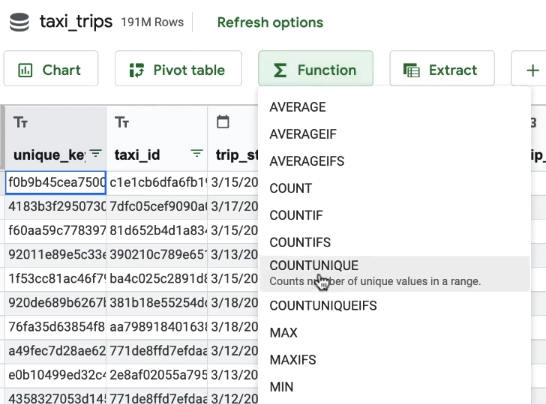
-
Pastikan New Sheet sudah dipilih dan klik Create untuk menambahkannya ke spreadsheet baru.
-
Tentukan kolom perusahaan dengan mengubah nilai sel Anda di baris 1, kolom A menjadi:
=COUNTUNIQUE(taxi_trips!company)
- Klik Apply.
Tampaknya ada 176 perusahaan taksi di Chicago (hasil Anda mungkin berbeda, bergantung pada tanggal akses data).
Selanjutnya, temukan persentase perjalanan taksi di Chicago yang mencakup tip.
- Dengan menggunakan fungsi
COUNTIF, dapatkan jumlah total perjalanan yang mencakup tip. Salin dan tempel fungsi ini ke dalam sel di baris 1, kolom D:
=COUNTIF(taxi_trips!tips,">0")
-
Klik Apply.
-
Sekarang, gunakan fungsi COUNTIF untuk mendapatkan jumlah total perjalanan dengan tarif lebih dari 0. Tambahkan fungsi ini ke sel di baris 1, kolom E:
=COUNTIF(taxi_trips!fare,">0")
- Klik Apply.
Klik Periksa progres saya untuk memverifikasi tujuan.
Menggunakan Formula di Spreadsheet yang Terhubung
- Terakhir, bandingkan nilai dari dua langkah sebelumnya. Tambahkan fungsi ini ke sel di baris 1, kolom F:
=D1/E1
Ternyata, sekitar 38,6% perjalanan taksi di Chicago mencakup tip (hasil Anda mungkin berbeda, bergantung pada tanggal akses data).
Tugas 4. Diagram
Apa metode pembayaran yang digunakan orang untuk naik taksi? Bagaimana perubahan pendapatan dari pembayaran seluler dari waktu ke waktu?
Coba lihat informasi ini dengan Diagram.
-
Kembali ke tab taxi_trips dengan mengkliknya di bagian bawah halaman Google Spreadsheet Anda.
-
Klik tombol Chart. Pastikan New Sheet sudah dipilih, lalu klik Create.
-
Di jendela Chart editor, di bagian Chart type, pilih Pie chart.
-
Berbagai kolom data dicantumkan di sebelah kanan. Tarik payment_type ke kolom Label. Lalu, tarik fare ke kolom Value dan klik Apply.
-
Nilai pembayaran Cash sedikit lebih unggul dibandingkan nilai pembayaran Credit Card.
-
Di bagian Value > Fare, ubah Sum menjadi Count. Klik Apply.
-
Sekarang, transaksi Cash jauh lebih banyak daripada transaksi Credit Card, yang mengimplikasikan bahwa transaksi kartu kredit memiliki nilai rata-rata yang lebih tinggi.
Selanjutnya, cari tahu bagaimana pembayaran seluler berubah dari waktu ke waktu dengan menggunakan diagram garis.
-
Kembali ke tab taxi_trips dengan memilihnya di bagian bawah halaman Google Spreadsheet Anda.
-
Pilih tombol Chart. Pastikan New Sheet sudah dipilih, lalu klik Create.
-
Klik dropdown Chart Type dan pilih opsi pertama di bagian Line.
-
Tarik trip_start_timestamp ke kolom X-axis.
-
Centang opsi Group by dan pilih Year-Month dari menu dropdown.
-
Tarik fare ke kolom Series.
-
Klik Apply.
Pendapatan keseluruhan mencapai puncaknya pada tahun 2015. Namun, bagaimana perubahan pembayaran seluler dari waktu ke waktu?
-
Di bagian Filter, klik Add > payment_type.
-
Pilih dropdown status Showing all items.
-
Klik dropdown Filter by Condition, lalu pilih Text contains dari daftar.
-
Masukkan mobile di kolom Value.
-
Klik OK.
-
Klik Apply untuk menghasilkan diagram garis baru.
Dari diagram, Anda akan melihat bahwa pembayaran seluler secara umum mengalami tren peningkatan. Apa hasil observasi lainnya yang dapat Anda buat dari grafik tersebut?
Klik Periksa progres saya untuk memverifikasi tujuan.
Menggunakan Diagram
Tugas 5. Tabel pivot
Pada pukul berapa perjalanan taksi mencapai jumlah paling banyak? Di bagian berikutnya, Anda akan menganalisisnya menggunakan tabel pivot.
-
Kembali ke tab taxi_trips dengan memilihnya di bagian bawah halaman Google Spreadsheet Anda.
-
Klik tombol Pivot table.
-
Pastikan New sheet sudah dipilih, lalu klik Create.
-
Tarik trip_start_timestamp ke kolom Rows.
-
Pilih Hour untuk opsi Group By.
-
Tarik fare ke kolom Values.
-
Pilih COUNTA untuk opsi Summarize by.
-
Klik Apply.
Anda sekarang akan melihat tabel yang mendaftar jumlah perjalanan per jam dalam sehari (format 24 jam).
Pada pukul berapa Anda melihat jumlah perjalanan taksi yang paling banyak?
Selanjutnya, pecah data berdasarkan hari dalam seminggu.
-
Tarik trip_start_timestamp ke kolom Columns.
-
Pilih Day of the week di bagian opsi Group by.
-
Klik Apply.
-
Pilih rentang data B3:H26, lalu pilih Format > Number > Number.
-
Klik tombol kurangi angka di belakang koma dua kali agar data lebih mudah dibaca.
Sekarang, terapkan beberapa format bersyarat.
-
Pilih semua sel data Anda dengan mengklik sel kiri atas (nilai pertama untuk hari Minggu), lalu tekan shift + klik sel kanan bawah (nilai terakhir untuk hari Sabtu).
-
Setelah semua sel dipilih, klik Format > Conditional formatting.
-
Pilih Color scale.
-
Pilih warna di bagian Preview, lalu pilih White to Green. Pilihan ini akan membuat nilai tinggi berwarna hijau dan nilai rendah berwarna putih.
-
Klik Done.
-
Tutup jendela Conditional Formatting dengan mengklik x.
-
Sekarang, perhatikan bahwa periode puncak di akhir pekan adalah pada pagi hari, sedangkan periode puncak di hari kerja adalah sekitar awal dan akhir jam kerja kantor pada umumnya.
Bagaimana dengan waktu termahal untuk taksi?
- Di kolom Values, ubah opsi Summarize by menjadi Average.
- Klik Apply.
Ternyata, tarif taksi pada Senin pagi merupakan yang termahal!
Jangan ragu untuk mengeksplorasi kombinasi data lainnya menggunakan tabel pivot dan lihat insight lain yang dapat Anda temukan!
Klik Periksa progres saya untuk memverifikasi tujuan.
Menggunakan Tabel pivot
Tugas 6. Menggunakan Ekstrak
Terkadang, Anda mungkin menyadari bahwa Anda hanya menggunakan subset kecil dari set data. Anda juga mungkin ingin memeriksa data mentahnya lebih detail. Dalam kasus seperti itu, Anda mungkin merasa lebih mudah untuk mengimpor subset set data dari BigQuery ke Spreadsheet yang Terhubung.
Secara default, Spreadsheet yang Terhubung menampilkan pratinjau 500 baris data mentah di BigQuery. Untuk mengimpor lebih banyak data ke Spreadsheet yang Terhubung, Anda dapat menggunakan Extract.
Untuk contoh ini, Anda akan mengekstrak 25.000 baris data dari kolom trip_start_timestamp, fare, tips, dan tolls, yang diurutkan berdasarkan perjalanan terbaru terlebih dahulu.
-
Kembali ke tab taxi_trips dengan memilihnya di bagian bawah halaman Google Spreadsheet Anda.
-
Klik pada tombol Extract.
-
Pastikan New sheet sudah dipilih, lalu klik Create.
-
Di jendela Extract editor, klik Edit di bagian Columns dan pilih kolom trip_start_timestamp, fare, tips, dan tolls. Klik di luar kotak dropdown untuk melanjutkan.
-
Klik Add di bagian Sort, lalu pilih trip_start_timestamp. Klik Desc untuk beralih antara urutan menaik dan menurun.
-
Di bagian Row limit, biarkan 25000 seperti apa adanya untuk mengimpor 25.000 baris.
-
Klik Apply.
Selesai. Anda baru saja mengekstrak ribuan baris data mentah dari BigQuery ke Spreadsheet yang Terhubung.
Klik Periksa progres saya untuk memverifikasi tujuan.
Menggunakan Ekstrak
Tugas 7. Kolom kalkulasi
Kolom kalkulasi memungkinkan Anda menambahkan kolom baru yang merupakan transformasi atau kombinasi dari kolom yang ada. Anda akan membuat kolom kalkulasi yang menghitung persentase tip.
- Kembali ke tab taxi_trips dengan memilihnya di bagian bawah halaman Google Spreadsheet Anda.
- Klik tombol Calculated columns.
Di sebelah kanan, Anda dapat melihat kolom dataset dan fungsi yang tersedia. Anda juga dapat mengklik tanda tanya di deskripsi untuk melihat contoh kolom kalkulasi.
- Masukkan
tip_percentage ke kolom Calculated column name.
- Kemudian, salin dan tempel formula berikut ke kolom formula:
=IF(fare>0,tips/fare*100,0)
-
Klik Add.
-
Klik Apply.
Sekarang Anda dapat melihat persentase tarif yang diberikan sebagai tip di kolom tip_percentage.
Klik Periksa progres saya untuk memverifikasi tujuan.
Kolom kalkulasi
Tugas 8. Memuat ulang semua / Memuat ulang secara terjadwal
Secara default, semua analisis yang Anda lakukan di Spreadsheet yang Terhubung tidak akan berubah hingga Anda memutuskan untuk memuat ulang. Artinya, meskipun data di BigQuery berubah, diagram dan tabel Anda tidak akan berubah begitu saja.
Sekarang Anda akan melihat cara mengupdate analisis ke data terbaru, atau menjadwalkan update rutin.
- Untuk mengupdate diagram atau tabel, pilih diagram atau tabel tersebut, lalu klik tombol Refresh.
Anda juga dapat mengklik tombol Refresh options, yang terletak di samping nama set data Anda, lalu Refresh all untuk mengupdate semua analisis Spreadsheet yang Terhubung ke data terbaru.
-
Untuk menjadwalkan pemuatan ulang, klik Schedule refresh di dekat bagian bawah sidebar Refresh options.
-
Terakhir, pilih frekuensi dan waktu yang Anda inginkan untuk pemuatan ulang data otomatis.
-
Klik Save.
Selamat!
Anda telah mempelajari cara:
- Menghubungkan set data BigQuery ke Google Spreadsheet.
- Menggunakan Formula untuk menemukan persentase perjalanan taksi yang mencakup tip.
- Menggunakan Diagram untuk memeriksa popularitas dan tren jenis pembayaran.
- Menggunakan Tabel pivot untuk mengetahui waktu tarif taksi yang paling mahal.
- Menggunakan Ekstraksi untuk mengimpor data mentah dari BigQuery ke Spreadsheet yang Terhubung.
- Menggunakan kolom Kalkulasi untuk membuat kolom baru dari transformasi/kombinasi kolom yang ada.
- Menggunakan Muat ulang terjadwal untuk menyiapkan pemuatan ulang data secara otomatis untuk analisis Anda.
Pelajari lebih lanjut secara mandiri fungsi Spreadsheet yang Terhubung. Selamat menganalisis!
Sertifikasi dan pelatihan Google Cloud
...membantu Anda mengoptimalkan teknologi Google Cloud. Kelas kami mencakup keterampilan teknis dan praktik terbaik untuk membantu Anda memahami dengan cepat dan melanjutkan proses pembelajaran. Kami menawarkan pelatihan tingkat dasar hingga lanjutan dengan opsi on demand, live, dan virtual untuk menyesuaikan dengan jadwal Anda yang sibuk. Sertifikasi membantu Anda memvalidasi dan membuktikan keterampilan serta keahlian Anda dalam teknologi Google Cloud.
Manual Terakhir Diperbarui pada 27 Mei 2024
Lab Terakhir Diuji pada 27 Mei 2025
Hak cipta 2025 Google LLC. Semua hak dilindungi undang-undang. Google dan logo Google adalah merek dagang dari Google LLC. Semua nama perusahaan dan produk lain mungkin adalah merek dagang masing-masing perusahaan yang bersangkutan.